
删除PDF页面在当今数字化时代,PDF是非常常见的文件格式之一。它不仅保留了原始文档的格式,而且能够跨多个平台和设备进行共享。有时,我们需要删除PDF文档中的页面,但是不知道如何操作。

在本文中,我们将详细介绍删除PDF页面的方法和步骤,以及注意事项。
方法1:使用转转大师PDF编辑器
如果您是PDF文档的作者或拥有者,那么您可以使用转转大师PDF编辑器专业软件轻松删除PDF页面。
操作步骤
步骤1:首先,您需要打开要删除页面的PDF文件。可以使用转转大师PDF编辑器打开。如果您没有这个软件,可以在网上搜索并下载。
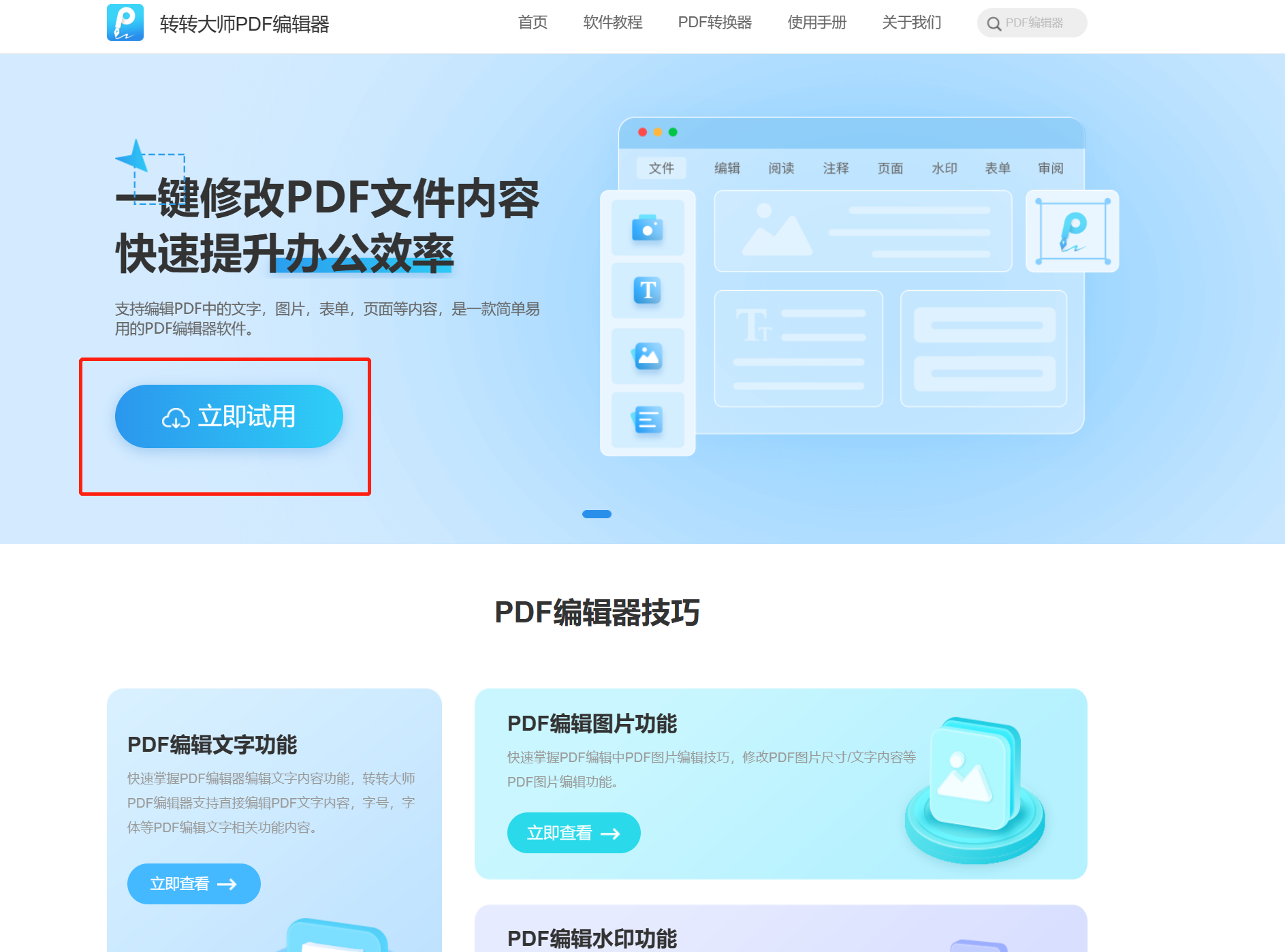
步骤2:接着,选择要删除的页面 在打开的PDF文件中,单击左侧的“页面缩略图”按钮,以显示所有页面的缩略图。然后,选择要删除的页面。您可以使用鼠标单击要删除的页面来选中它,或者按住Shift键选择多个连续页面,或者按住Ctrl键选择多个非连续页面。
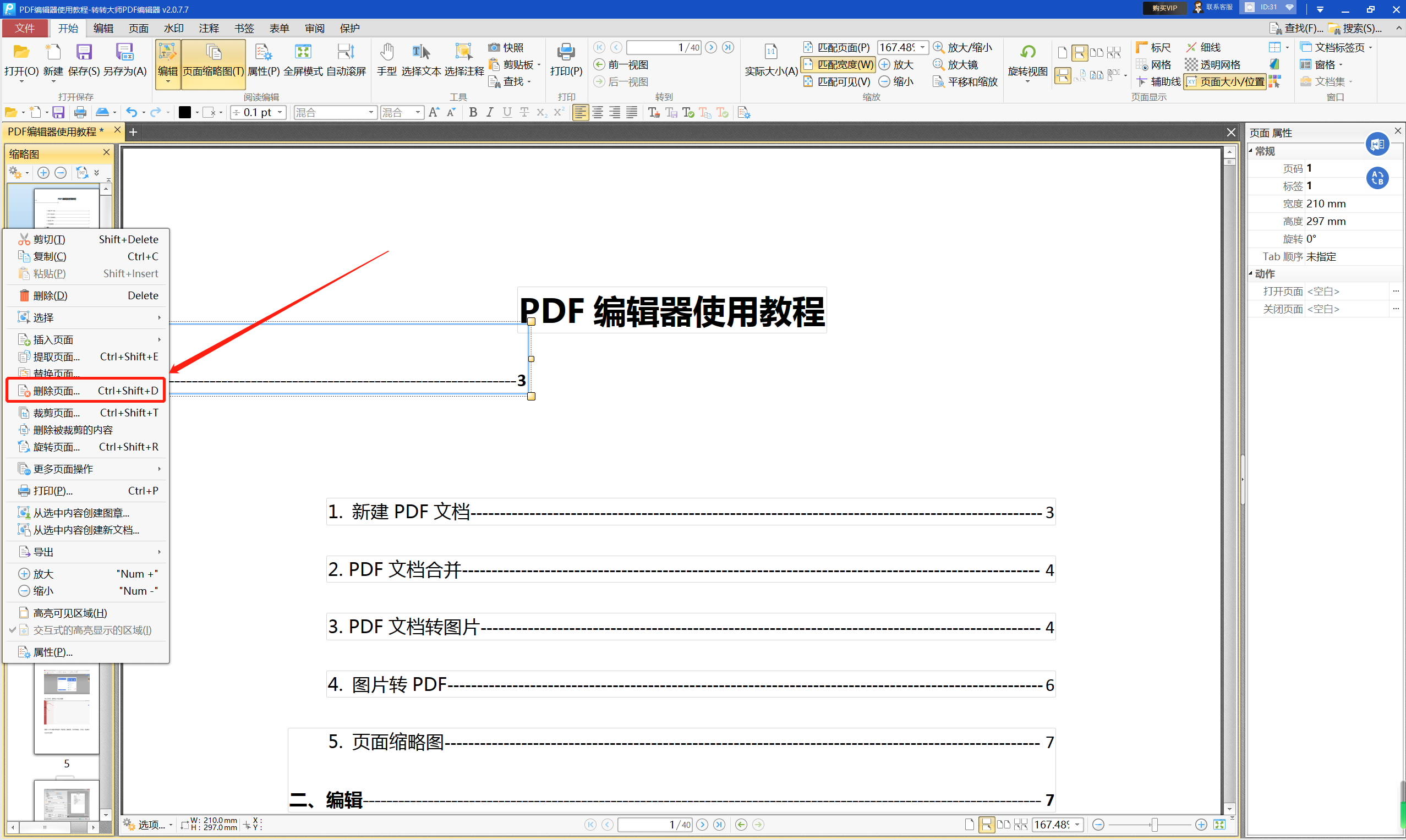
步骤3:最后,选择完要删除的页面后,右键单击选中的页面,然后选择“删除页面”选项。或者,您也可以按下键盘上的“Delete”键。系统会提示您确认是否要删除选定的页面,选定删除PDF页面范围后,点击确定,即可成功删除PDF目标页面。
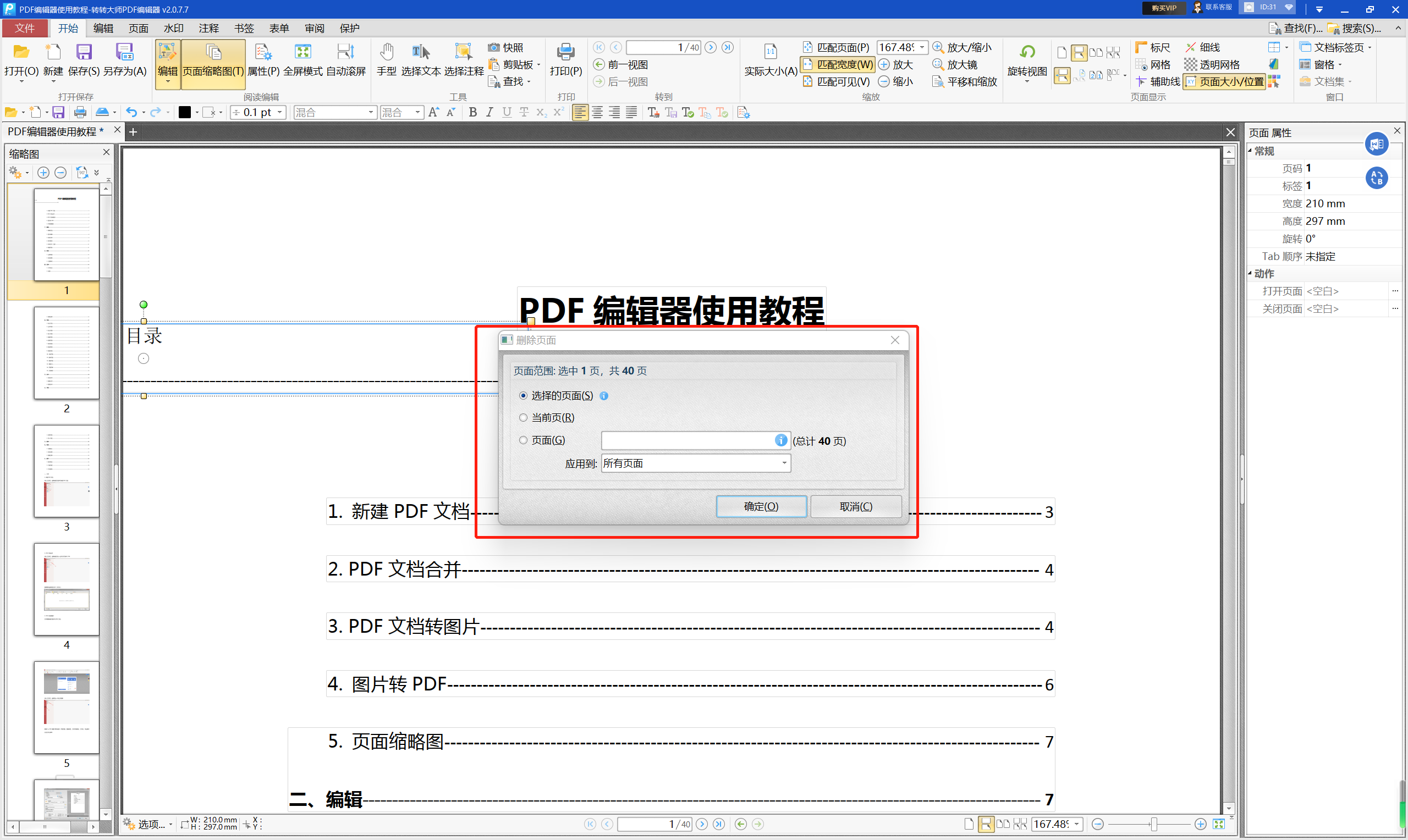
方法2:在线PDF编辑器
在线PDF编辑器一般是指不用下载客户端软件,直接在线删除PDF页面的一种方法。
操作步骤
步骤1:首先,在浏览器中输入在线PDF编辑器的网址,例如“smallpdf”,打开该网页。
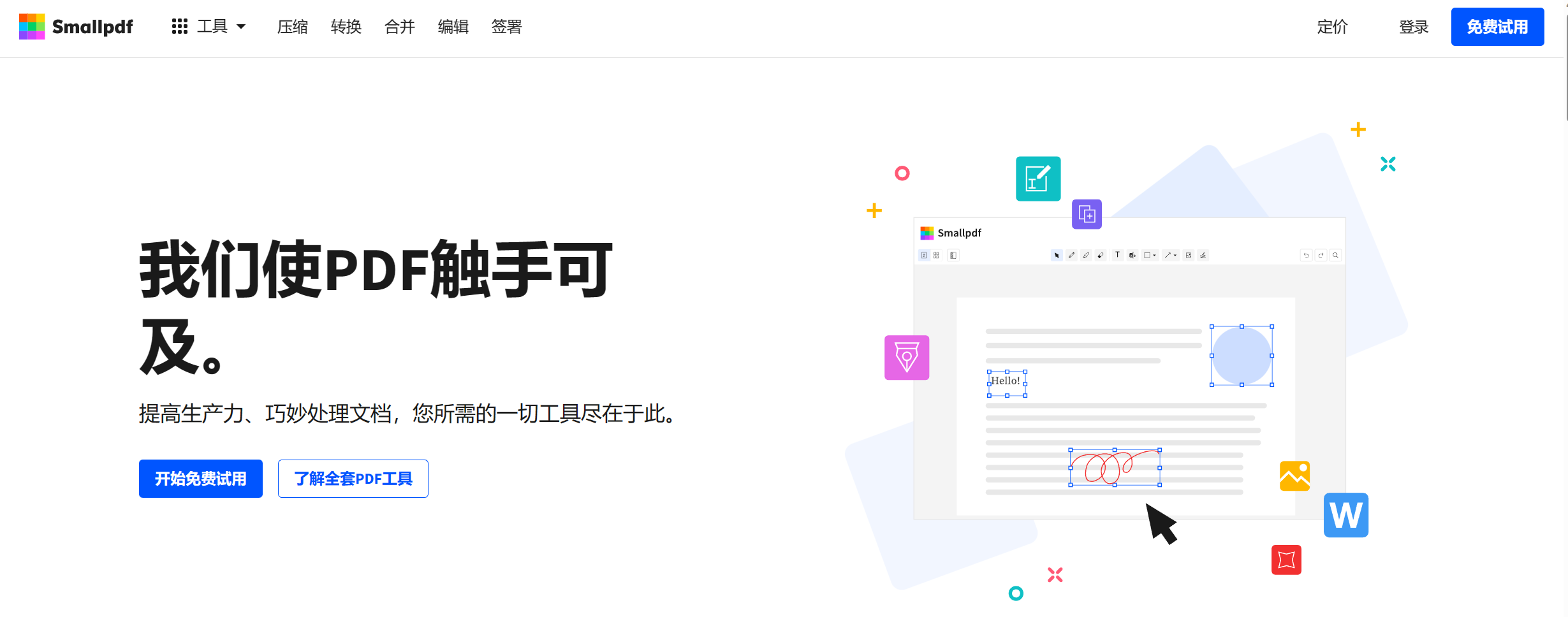
步骤2:接着,上传PDF文件,单击网页中的“选择文件”按钮,选择您要删除页面的PDF文件。您还可以从谷歌云端硬盘、Dropbox等云存储服务中导入PDF文件。
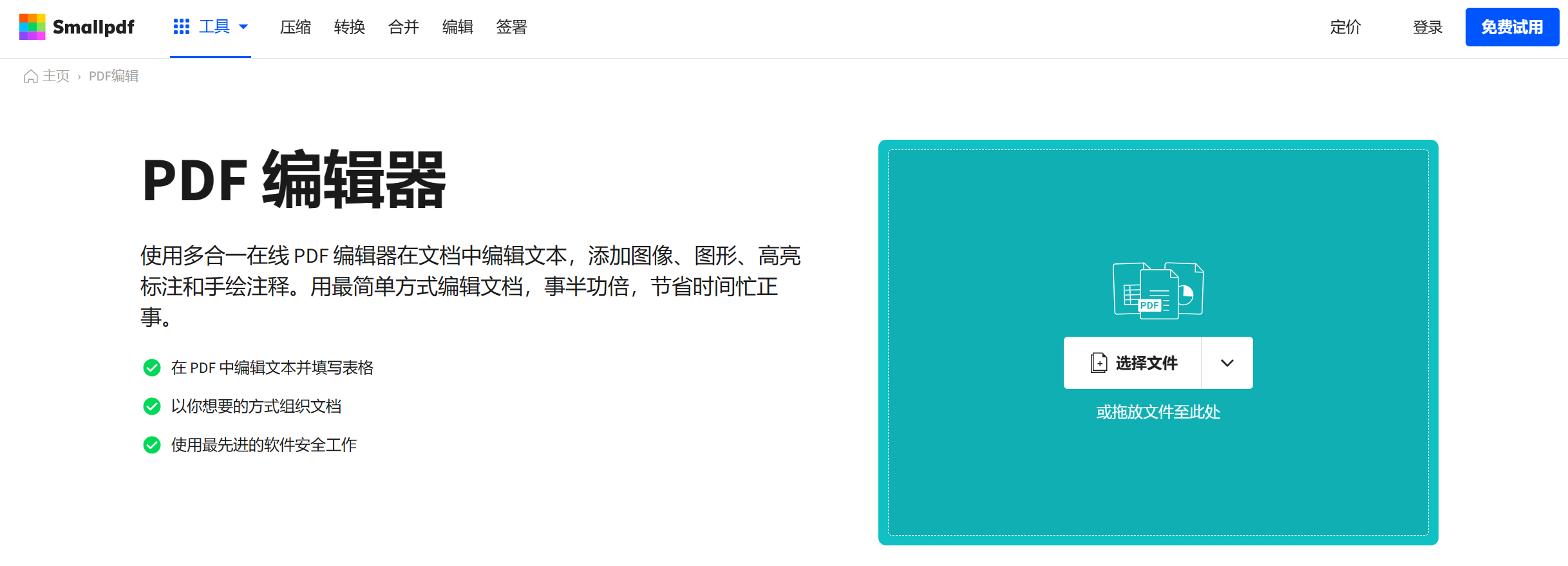
步骤3:最后,选择要删除的页面 在上传PDF文件后,您将看到一个页面缩略图列表。选中要删除的页面,然后单击“删除所选页面”按钮,即可将PDF页面删除
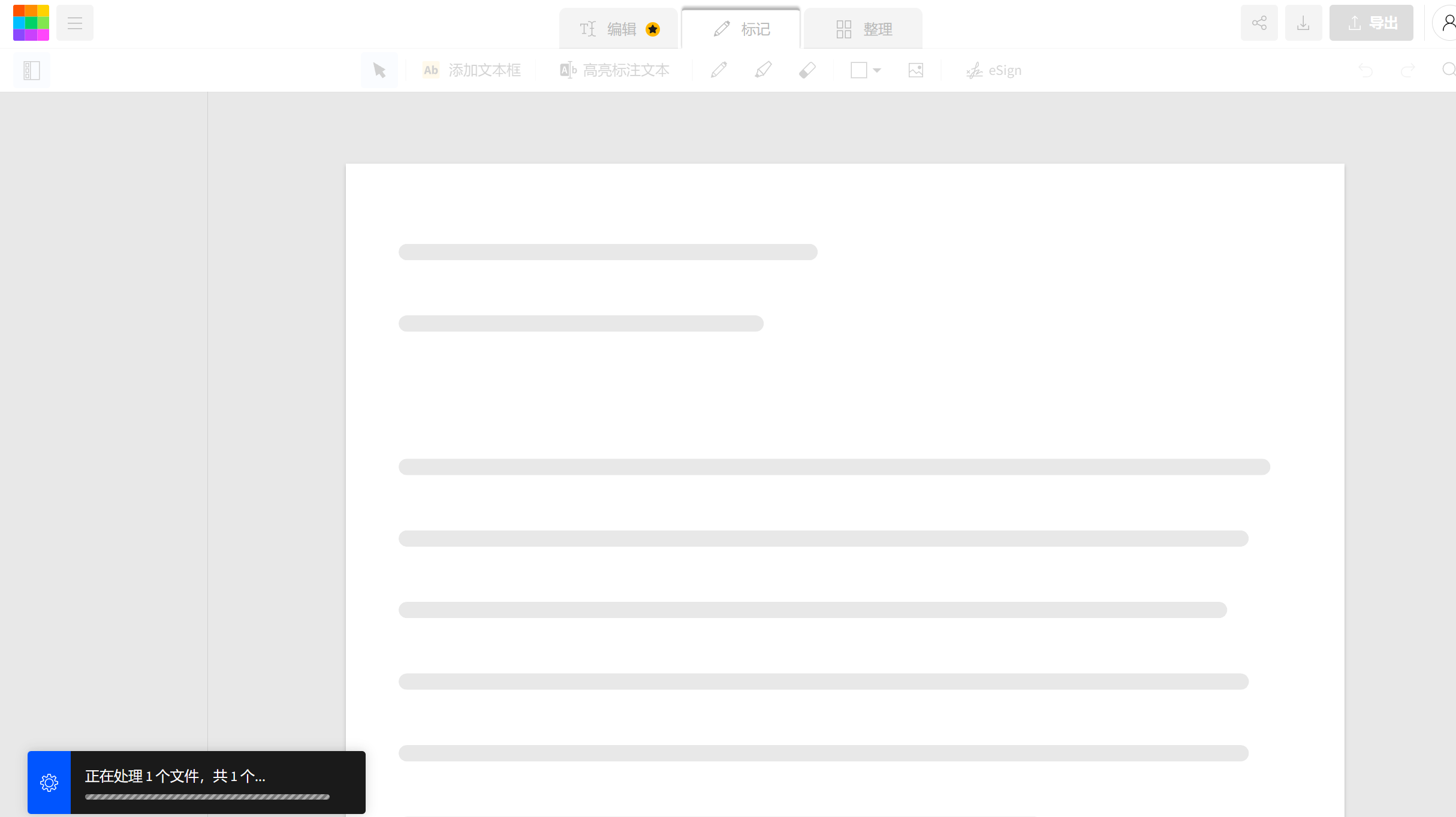
总结一下
以上就是两种删除PDF页面的方法了,如果您需要删除的是PDF文件中的重要信息或内容,建议先进行备份并确认操作是否安全和合理。您学会了吗?如果此刻正好需要删除PDF文件页面,那就快速操作起来吧!

 删除PDF页面
删除PDF页面
 观看视频
观看视频 免费下载
免费下载

 PDF编辑技巧
PDF编辑技巧




